รายงานภาษีขาย POS
ในการดูรายงานภาษีของการขาย POS นั้นผู้ใช้สามารถดูรายงานได้จากเมนู เมนู POS -> รายงานภาษีขาย POS จากนั้นระบบจะแสดงไดอะล็อกสำหรับกำหนดเงื่อนไขในการให้ระบบแสดงรายงาน ดังรูปที่ 6-2 ไดอะล็อกแสดงรายงานภาษีขาย POS
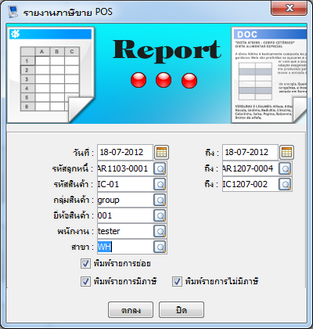
รูปที่ 6-2 ไดอะล็อกแสดงรายงานภาษีขาย POS
จากรูปที่ 6-2 จะมีรายละเอียดดังนี้ ในการเลือกในแต่ละเมนูผู้ใช้สามารถกดปุ่ม ![]() เพื่อทำการเลือกรายการที่ต้องการได้
เพื่อทำการเลือกรายการที่ต้องการได้
1.) วันที่ - ถึง |
คือ ช่วงวันที่ที่ต้องการให้ระบบทำการแสดงรายงานภาษีขาย |
2.) รหัสลูกหนี้ |
คือ ช่วงของรหัสลูกหนี้ที่ต้องการแสดงรายงานภาษีขาย |
3.) รหัสสินค้า |
คือ ช่วงของรหัสสินค้าที่ต้องการให้แสดงรายงานภาษีขาย |
4.) กลุ่มสินค้า |
คือ ให้ระบบแสดงรายงานตามกลุ่มของสินค้า |
5.) ยี่ห้อสินค้า |
คือ ให้ระบบแสดงรายงานตามระบบยี่ห้อสินค้า |
6.) พนักงาน |
คือ ให้ระบบแสดงรายงานจากพนักงานที่ทำการขาย |
7.) สาขา |
คือ ให้ระบบทำการแสดงรายงานภาษีขายทั้งหมดจากสาขาที่เลือก |
8.) พิมพ์รายการย่อย |
คือ ให้ระบบทำการพิมพ์รายงานสินค้าย่อย |
9.) พิมพ์รายการมีภาษี |
คือ ให้ระบบทำการพิมพ์รายงานสินค้าที่มีภาษี |
10.) พิมพ์รายการไม่มีภาษี |
คือ ให้ระบบทำการพิมพ์รายงานสินค้าที่ไม่มีภาษี |
จากนั้นให้ผู้ใช้ทำการกดปุ่ม ![]() เพื่อให้ระบบแสดงรายงาน
เพื่อให้ระบบแสดงรายงาน